23 خطوة سهلة لتحسين سرعة وأداء WordPress
نشرت: 2024-07-25تعد السرعة والأداء من الاعتبارات الأساسية لأصحاب مواقع الويب. تدعم مواقع الويب السريعة تجربة مستخدم إيجابية ويمكن أن تقلل معدلات الارتداد. وبنفس القدر من الأهمية، يتم أخذ السرعة في الاعتبار في تصنيفات محرك البحث.
مع أخذ ذلك في الاعتبار، هناك بعض الخطوات التي يمكنك اتخاذها لتحسين سرعة وأداء WordPress. بالنسبة للمبتدئين، يمكنك اختيار مضيف ويب سريع، واستخدام المكونات الإضافية لتحسين WordPress، وتنفيذ التخزين المؤقت. هناك أيضًا المزيد من الإجراءات التقنية التي يمكنك اتخاذها مثل إنشاء CSS المهم.
في هذا المنشور، سنتعمق مباشرة في 23 خطوة سهلة لتعزيز إستراتيجية تحسين أداء WordPress الخاصة بك. هيا بنا نبدأ!
1. اختر مزود استضافة عالي الأداء
قد يؤثر اختيارك لخدمة استضافة الويب سلبًا على أوقات تحميل صفحتك. يمكن أن يحدث هذا بطرق مختلفة.
على سبيل المثال، تعد المسافة بين خوادم مضيف الويب الخاص بك ومواقع زوار موقعك عاملاً رئيسيًا. من المحتمل أن يواجه أولئك الذين يقيمون بعيدًا عن الخادم أوقات تحميل أبطأ نظرًا لأن البيانات يجب أن تنتقل لمسافة أبعد.
لذا، إذا كان معظم عملائك يقيمون في الولايات المتحدة، فليس من المنطقي اختيار مضيف ويب له خوادم موجودة في أوروبا فقط. ستحتاج أيضًا إلى مراعاة مقدار موارد الخادم ومدى توفرها.
إذا كان لديك موقع ويب عالي الحركة أو موقعًا كثيف المحتوى ويحتوي على الكثير من الملفات، فستحتاج إلى موفر استضافة ويب يمكنه التعامل مع عدد كبير من الطلبات.
يعد Bluehost مثالًا جيدًا للمضيف الذي يركز بشدة على السرعة والأداء:
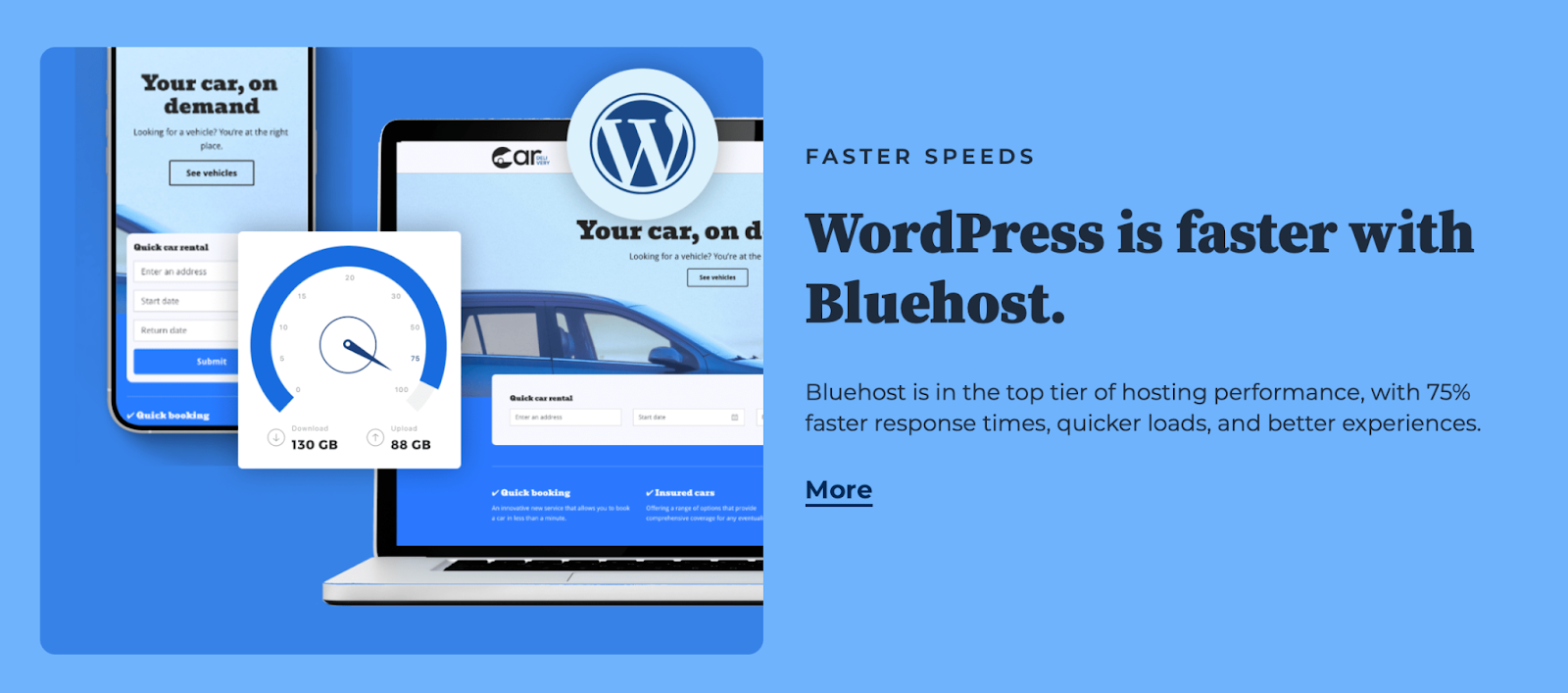
على سبيل المثال، ستتمكن من الوصول إلى محركات الأقراص ذات الحالة الصلبة (SSD) بدلاً من محركات الأقراص الثابتة، والتي توفر مساحة تخزين أكثر كفاءة. بالإضافة إلى ذلك، تقدم Bluehost شبكة Cloudflare CDN لتقليل زمن الوصول وتحسين أوقات تسليم المحتوى.
علاوة على ذلك، ستجد أن العديد من مضيفي الويب الجيدين يقدمون تقنية التخزين المؤقت متعدد الطبقات. في حالة Bluehost، ستتمكن من الوصول إلى تقنية التخزين المؤقت من جانب الخادم والتي تمكن الخوادم من إرجاع صفحات الويب الخاصة بك بشكل أسرع بكثير.
2. قم بتثبيت مكون إضافي موثوق لتحسين السرعة
إحدى الطرق الأكثر عملية لتحسين سرعة وأداء WordPress هي تثبيت مكون إضافي خفيف الوزن ليتولى المهمة نيابةً عنك.
يعد Jetpack أحد أكثر الأسماء شهرة في صناعة WordPress. هناك العديد من منتجات Jetpack التي يمكنك استخدامها، ولكن Jetpack Boost عبارة عن مكون إضافي متكامل لتحسين WordPress يستهدف أداء سطح المكتب والهاتف المحمول.
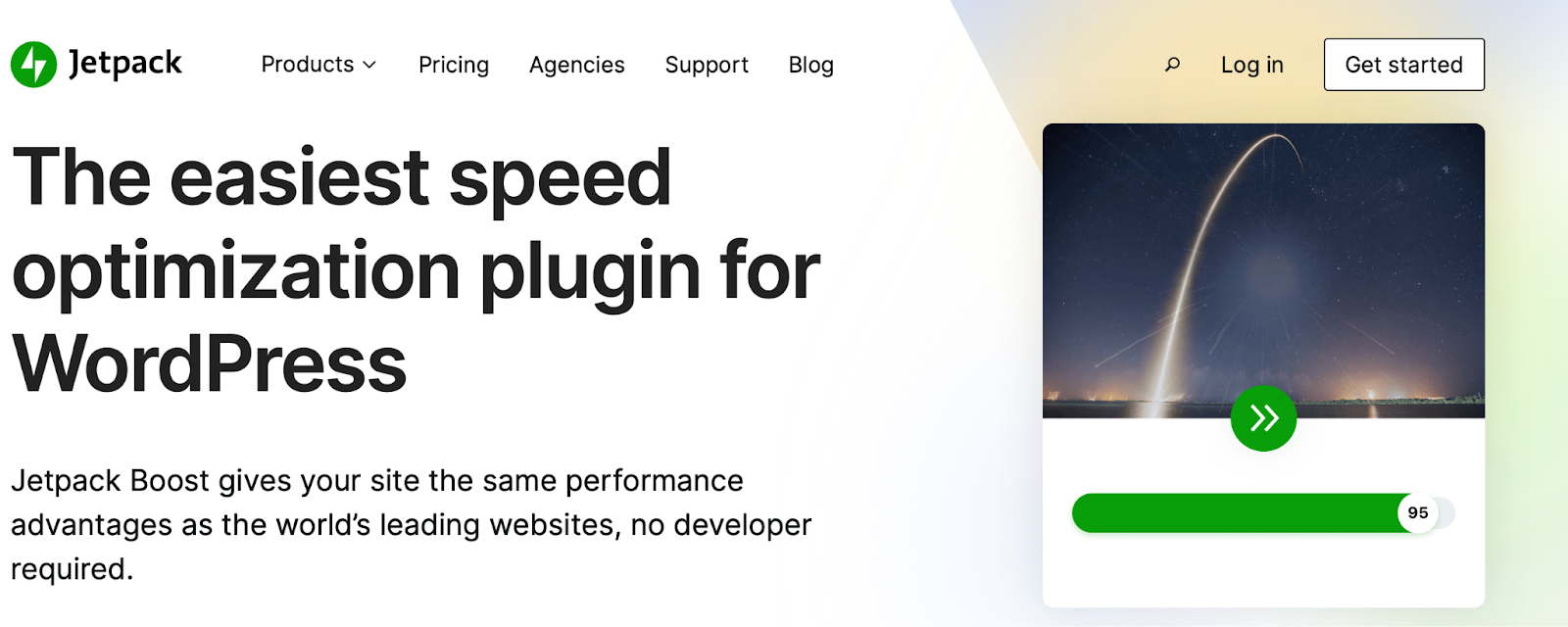
عند تثبيت البرنامج المساعد، سوف تحصل على تقرير سريع للسرعة ودرجة سرعة فورية. وهذا يجعل من السهل معرفة كيفية تحسن سرعة موقع الويب الخاص بك عند تنفيذ بعض هذه الخطوات.
يتيح لك Jetpack أيضًا إمكانية الوصول إلى ميزة التخزين المؤقت الأنيقة التي تخزن لقطة من موقعك لخدمة الزائرين بشكل أسرع. والأفضل من ذلك، أنه يمكنك تمكين مجموعة من أدوات التسريع مباشرةً من لوحة تحكم WordPress، مثل إنشاء CSS المهم وتأجيل JavaScript.
يوفر Jetpack شبكة CDN مخصصة للصور تعمل على تحسين صور موقع الويب الخاص بك وتغيير حجمها. بالإضافة إلى ذلك، يقوم CDN تلقائيًا بتحويل الصور إلى تنسيقات فعالة مثل WebP.
أخيرًا، يركز Jetpack Boost على Google Core Web Vitals. هذه مقاييس تتجاوز السرعة لقياس تجربة المستخدم وأداء الموقع. يمكن للتحسينات في هذا المجال أن تقطع شوطا طويلا في إرضاء الزوار وخوارزمية بحث Google.
3. استخدم شبكة توصيل المحتوى (CDN)
لقد تطرقنا بالفعل إلى شبكات توصيل المحتوى، لكننا سنتعمق أكثر في هذه التقنية في هذا القسم. يتكون CDN من مجموعة من الخوادم المنتشرة في جميع أنحاء العالم لتحسين أوقات تسليم المحتوى.
بهذه الطريقة، يمكنك خدمة العملاء في أوروبا، وآسيا، وأمريكا الشمالية، وما إلى ذلك - من خلال خوادم تقع جغرافيًا بالقرب من كل منطقة من هذه المناطق. يؤدي هذا إلى تقليل أوقات التحميل للزوار مع تقليل الضغط على الخادم الخاص بك أيضًا. لذا فإن استخدام CDN يمكن أن يؤدي في الواقع إلى استقرار موقع الويب الخاص بك وتحسين وقت التشغيل أيضًا.
بمجرد أن يطلب الزائر موقعك من خادم قريب منه، يقوم هذا الخادم بتخزين نسخ مخبأة من ملفات موقعك ويستخدمها لخدمة الزوار المستقبليين.
إذا كنت تستخدم Jetpack، فستتمكن من الوصول إلى Jetpack CDN كجزء من الخدمة. بهذه الطريقة، يمكنك تسليم المحتوى من مراكز البيانات عالية السرعة في مواقع مختلفة والسماح بتنزيل المزيد من الملفات في وقت واحد.
أحد أفضل الأجزاء في Jetpack CDN هو إجراء الإعداد البسيط بنقرة واحدة. بعد ذلك، تعمل شبكة CDN تلقائيًا، وتغيير حجم الصور للأجهزة المحمولة، وخدمة الصور والصور والملفات الثابتة وملفات JavaScript من الخوادم في جميع أنحاء العالم.
4. تحسين وضغط الصور الخاصة بك
يشير تحسين الصورة إلى عملية عرض صور عالية الجودة بالحجم والتنسيق والدقة المناسبة اعتمادًا على جهاز الزائر والمتصفح.
قد تكون مهتمًا أيضًا بضغط الصور، على الرغم من أنك ستحتاج إلى أن تضع في اعتبارك أن بعض الضغط يمكن أن يقلل من جودة الصورة. هناك نوعان رئيسيان من الضغط: بدون فقدان أو فقدان. في حين أن فقدان البيانات يميل إلى أن يكون أكثر فعالية في تقليل حجم ملف الصورة، فإن فقدان البيانات يكون أفضل في الحفاظ على جودة الصورة.
الآن، هناك طرق مختلفة لتحسين الصور لـ WordPress، ولكن الحل الأبسط هو تثبيت مكون إضافي للتحسين مثل Jetpack Boost. كما ناقشنا سابقًا، ستقوم Image CDN تلقائيًا بضبط حجم الصور وتحويلها إلى تنسيقات فعالة.
ومن خلال دليل الصور، يمكنك اكتشاف الصور ذات الحجم الخاطئ بسرعة. وفي الوقت نفسه، يمكنك إصلاح تلك التي تتمتع بدقة أقل من المستوى الأمثل، وتجاوز الضغط للصور التي لا تفقد فقدانها، وتقليل الحجم الإجمالي للموقع مما قد يؤدي إلى تحسين مؤشرات الويب الأساسية لديك.
5. قم بإنشاء CSS مهم للمحتوى الموجود في الجزء العلوي
تحدد أوراق الأنماط المتتالية (CSS) العناصر المرئية مثل التخطيط أو الألوان أو الخطوط على موقعك. تكمن المشكلة في أنه يجب تحميل ملفات CSS وتحليلها وتنفيذها بواسطة المتصفحات، الأمر الذي قد يستغرق بعض الوقت. ويستغرق الأمر وقتًا أطول إذا كان لديك ملفات CSS كبيرة أو ثقيلة.
لذا بدلاً من ذلك، يمكنك إنشاء CSS مهم. تعطي هذه التقنية الأولوية لـ CSS أعلى الجزء المرئي من الصفحة لضمان عرضه في أسرع وقت ممكن. يشير "الجزء المرئي من الصفحة" ببساطة إلى المحتوى الذي يظهر لأول مرة عندما يصل الزائر إلى صفحتك، دون مطالبته بالتمرير.
لا يؤدي إنشاء CSS المهم إلى تحسين تجربة المستخدم فحسب، بل يمكنه أيضًا تعزيز نتائج Core Web Vitals، وخاصة الطلاء الأول للمحتوى (FCP). إذا لم تكن متأكدًا مما إذا كانت هذه مشكلة في موقع الويب الخاص بك، فيمكنك التحقق من ذلك باستخدام أداة اختبار السرعة مثل PageSpeed Insights.
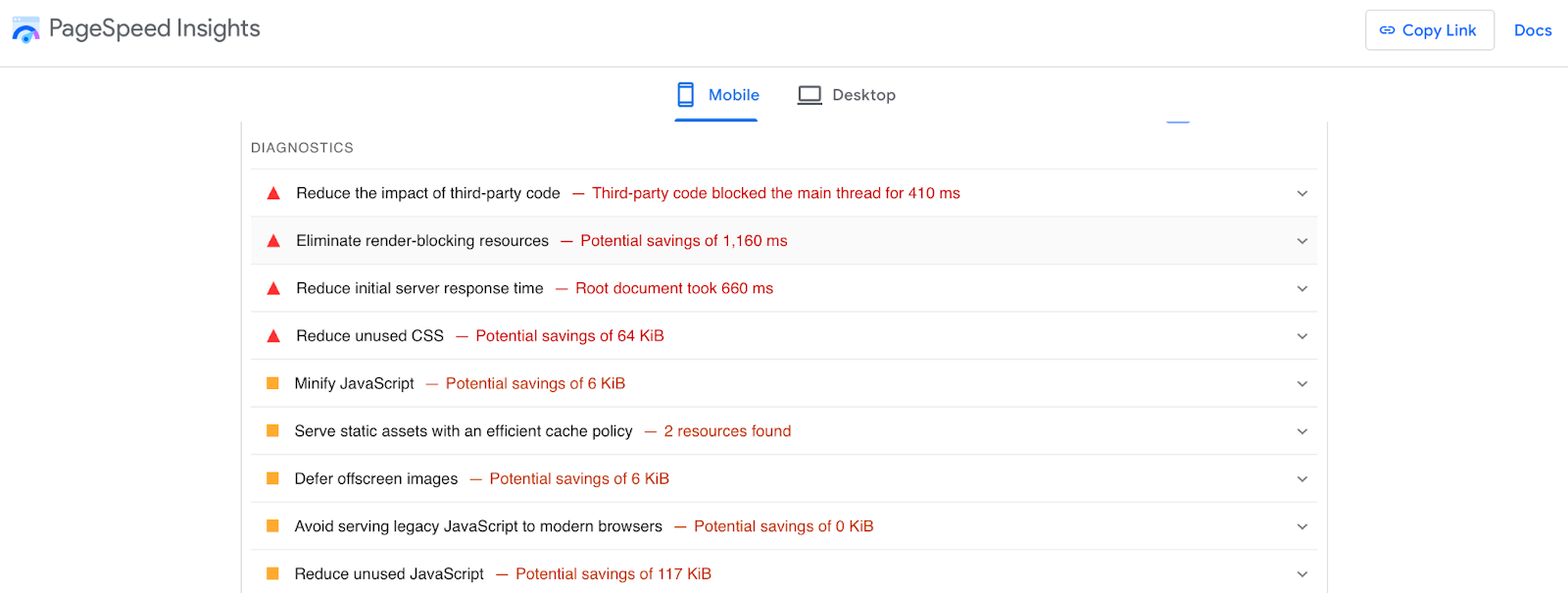
بعد الفحص، سيتم إنشاء تقرير تشخيصي تلقائيًا. إذا رأيت خيارًا لإزالة موارد حظر العرض ، فمن المحتمل أن يكون إنشاء CSS المهم خطوة جيدة لموقعك على الويب.
وكما ناقشنا، يتعامل Jetpack Boost مع هذا الأمر تلقائيًا بمجرد تمكين الميزة في لوحة معلومات Jetpack. أو يمكنك إنشاء CSS مهم يدويًا في WordPress.
6. قم بتأجيل تحميل جافا سكريبت
عندما يحاول أحد الزائرين الوصول إلى صفحات الويب الخاصة بك، يتعين على المتصفح طلب الملفات من خادم يحتوي على HTML وCSS وJavaScript. ولكن أثناء عملية التحليل، يتوقف المتصفح لتنفيذ تعليمات JavaScript البرمجية. وإلى أن يتم ذلك، لا يمكن تحميل بقية الصفحة.
لا يكون هذا التأخير واضحًا دائمًا، خاصة إذا كان لديك موقع ويب سريع جدًا. ولكن، إذا كان موقعك يحتوي على الكثير من ملفات JavaScript، فسيكون هذا التأخير أطول بكثير. لذلك، يمكنك تأجيل تحميل ملفات JavaScript حتى يتم تحميل الصفحة بشكل أسرع.
وهذا أيضًا له تأثير إضافي يتمثل في تحسين أكبر رسم محتوى (LCP)، وهو مقياس رئيسي آخر لمؤشرات أداء الويب الأساسية. مرة أخرى، يمكنك استخدام مكون إضافي لتحسين WordPress مثل Jetpack Boost لتأجيل جافا سكريبت غير الضرورية بتمريرة سريعة للتبديل.
ومع ذلك، إذا كنت لا ترغب في استخدام مكون إضافي، وكنت مرتاحًا لتحرير ملفات الموقع المهمة، فيمكنك تأجيل تحليل JavaScript يدويًا باستخدام ملف jobs.php . وبطبيعة الحال، من المهم عمل نسخة احتياطية جديدة لموقعك قبل إجراء هذه التغييرات.
7. تنفيذ التخزين المؤقت لـ WordPress
يعد التخزين المؤقت نوعًا قويًا جدًا من التكنولوجيا التي يمكن أن تحدث فرقًا كبيرًا عندما يتعلق الأمر بتحسين سرعة WordPress. عادةً، عندما يحاول أحد الزائرين الوصول إلى موقع الويب الخاص بك عن طريق الكتابة في النطاق أو النقر فوق رابط، يحتاج الخادم إلى معالجة الطلب قبل أن يتمكن من تسليم الصفحات.
ولكن، مع التخزين المؤقت، يقوم الخادم بتخزين نسخ من صفحات موقعك بعد تقديم الطلب الأولي. وبهذه الطريقة، في المرة التالية التي يذهب فيها الزائر إلى صفحتك، سيتم تزويده بالنسخة المخبأة من موقعك. وهذا يعني أن الخادم لا يحتاج إلى إنشاء موقعك بالكامل من البداية مرة أخرى.
ستجد أن هناك الكثير من المكونات الإضافية للتخزين المؤقت في WordPress المتاحة. في الواقع، يحتوي Jetpack Boost على ميزة التخزين المؤقت التي يمكنك تمكينها من خلال لوحة المعلومات ضمن صفحات موقع التخزين المؤقت .
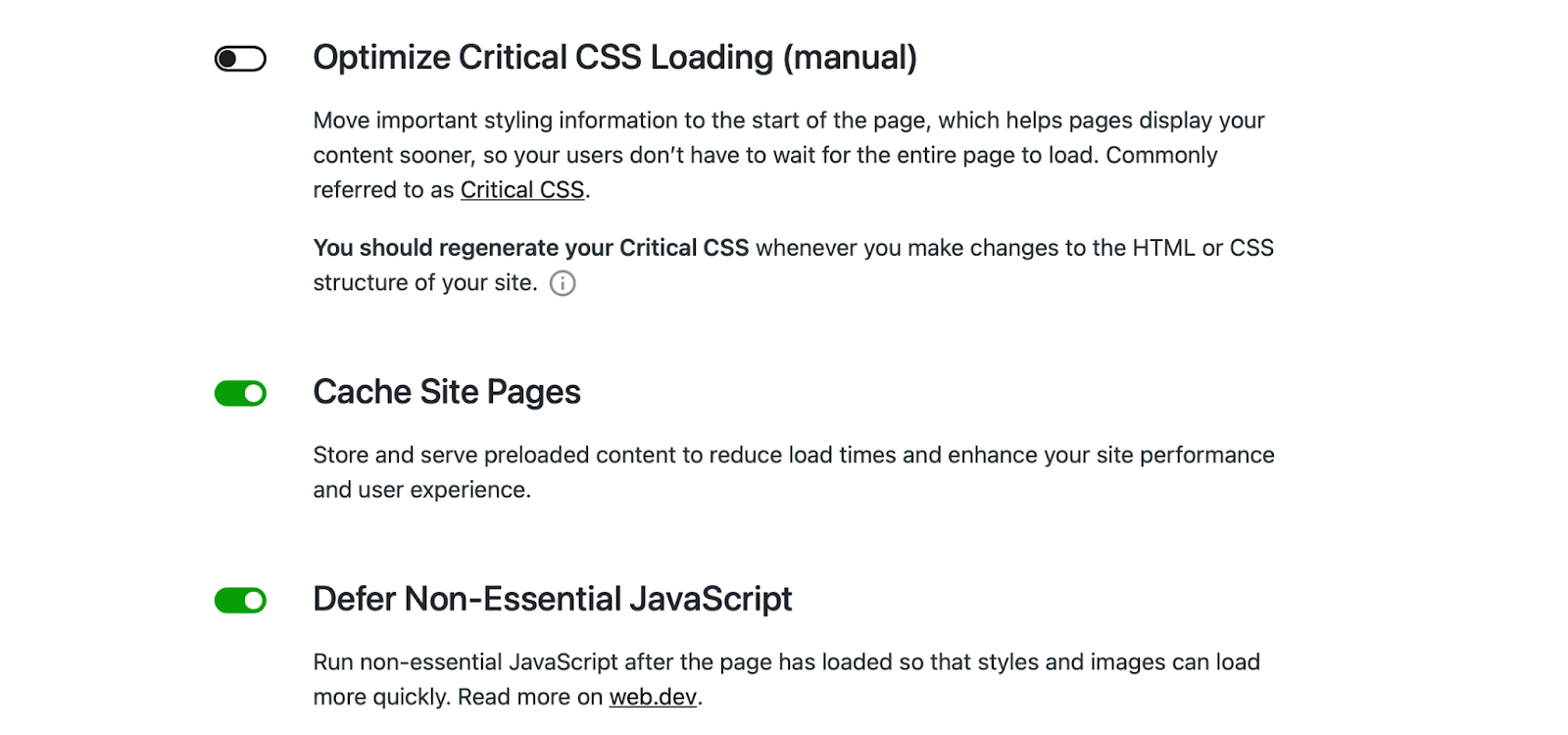
وبدلاً من ذلك، يعد WP Super Cache خيارًا شائعًا تم تطويره بواسطة Automattic، وهو نفس الفريق الذي يقف وراء WordPress.com. باستخدامه، يمكنك أيضًا إفراغ ذاكرة التخزين المؤقت بانتظام لتحرير مساحة على الخادم ومنع مشكلات WordPress الشائعة.
8. تصغير CSS، وJavaScript، وHTML
كما ناقشنا، يمكن أن تؤدي CSS وHTML وJavaScript إلى إبطاء أوقات تحميل صفحتك. لذلك، قد ترغب في التفكير في تصغير هذه الملفات. يشير هذا بشكل أساسي إلى عملية إزالة الأحرف غير الضرورية من الكود المصدري.
فهو يمكّن المتصفح من قراءة الكود بشكل أسرع وبالتالي يمنع أي تأخير في عرض صفحات الويب الخاصة بك. الآن، إذا كنت واثقًا من مهاراتك التقنية ولديك اهتمام جيد بالتفاصيل، فيمكنك القيام بذلك يدويًا عن طريق الوصول إلى ملفات موقعك.
ولكن، هناك دائمًا خطر حدوث خطأ بشري، والذي يمكن أن يكون له عواقب مثل تعطل موقع الويب الخاص بك. لذا بدلاً من ذلك، قد تفضل استخدام الأدوات عبر الإنترنت لتحقيق ذلك.
أو، للحصول على طريق أبسط، يمكنك ببساطة الاستفادة من Jetpack Boost. كل ما عليك فعله هو الانتقال إلى Jetpack → Boost في لوحة التحكم لديك وتشغيل خيارات Concatenate JS و Concatenate CSS. هذا كل شيء!
9. تصغير طلبات HTTP
يتم استخدام بروتوكول نقل النص التشعبي (HTTP) لتنظيم الطلبات والاستجابات بين العميل والخادم. هناك خمس طرق أساسية، بما في ذلك GET وPOST، والتي تتوافق مع وظائف القراءة والإنشاء.
ولكن، كلما زاد عدد طلبات HTTP، كلما استغرق تحميل صفحتك وقتًا أطول. إذا لم تكن متأكدًا مما إذا كانت هذه مشكلة لموقعك على الويب، فيمكنك تشغيل اسم النطاق الخاص بك من خلال أداة اختبار السرعة مثل Pingdom.
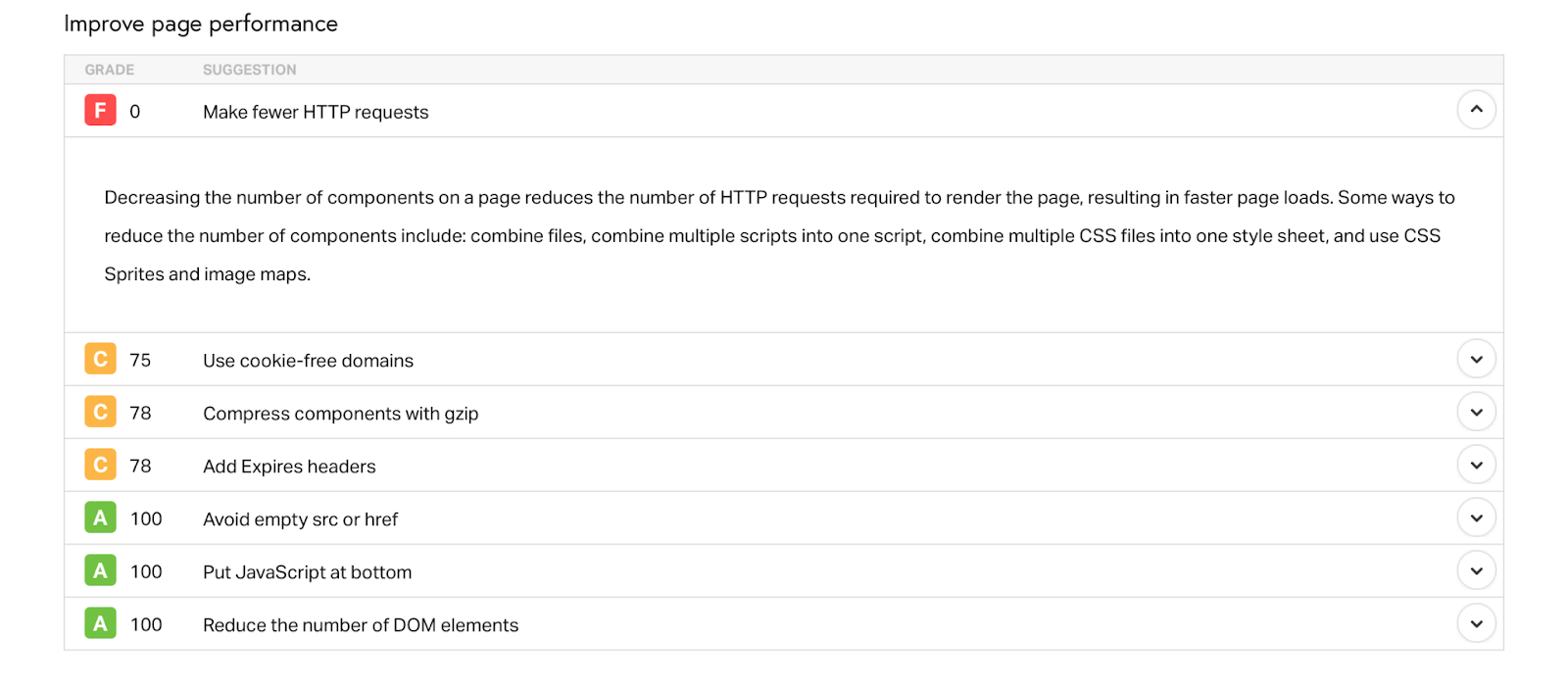
ستظهر النتائج عدد طلبات HTTP. قد ترى أيضًا اقتراحًا بإجراء عدد أقل من طلبات HTTP في قسم تحسين الأداء.
إحدى التقنيات الموضحة هنا هي تقليل عدد العناصر الموجودة على صفحاتك. للقيام بذلك، يمكنك دمج الملفات والبرامج النصية وأوراق الأنماط. يمكنك أيضًا تصغير الموارد مثل CSS وJavaScript (وهو ما يمكنك فعله باستخدام Jetpack Boost). يمكن أن تساعد شبكات CDN والتخزين المؤقت أيضًا.
تتضمن الطرق الأخرى لتقليل طلبات HTTP إزالة المكونات الإضافية غير الضرورية من WordPress أو استبدالها بخيارات خفيفة. أو، إذا كنت مهتمًا بتحميل البرامج النصية بشكل مشروط، فقد ترغب في استخدام مكون إضافي مثل Asset CleanUp.
10. الحد من البرامج النصية الخارجية
تُستخدم البرامج النصية لجهات خارجية بشكل عام لإضافة ميزات أو وظائف محددة إلى WordPress. ستكون هذه البرامج النصية موجودة على موقعك إذا قمت بتضمين مقاطع فيديو من منصات خارجية، أو مشاركة أيقونات الوسائط الاجتماعية، أو تتبع المقاييس الرئيسية.
في حين أن هذه البرامج النصية يمكن أن تجعل موقع الويب الخاص بك أكثر ديناميكية وجاذبية، إلا أنها يمكن أن تؤدي أيضًا إلى مشكلات في الأداء. وذلك لأنها تميل إلى تأخير مسار العرض الحرج وتؤثر على نتائج مؤشرات أداء الويب الأساسية، خاصة تأخير الإدخال الأول (FID).
عند تشغيل موقعك من خلال اختبار سرعة مثل PageSpeed Insights، قد ترى توصية لتقليل تأثير تعليمات برمجية خارجية.
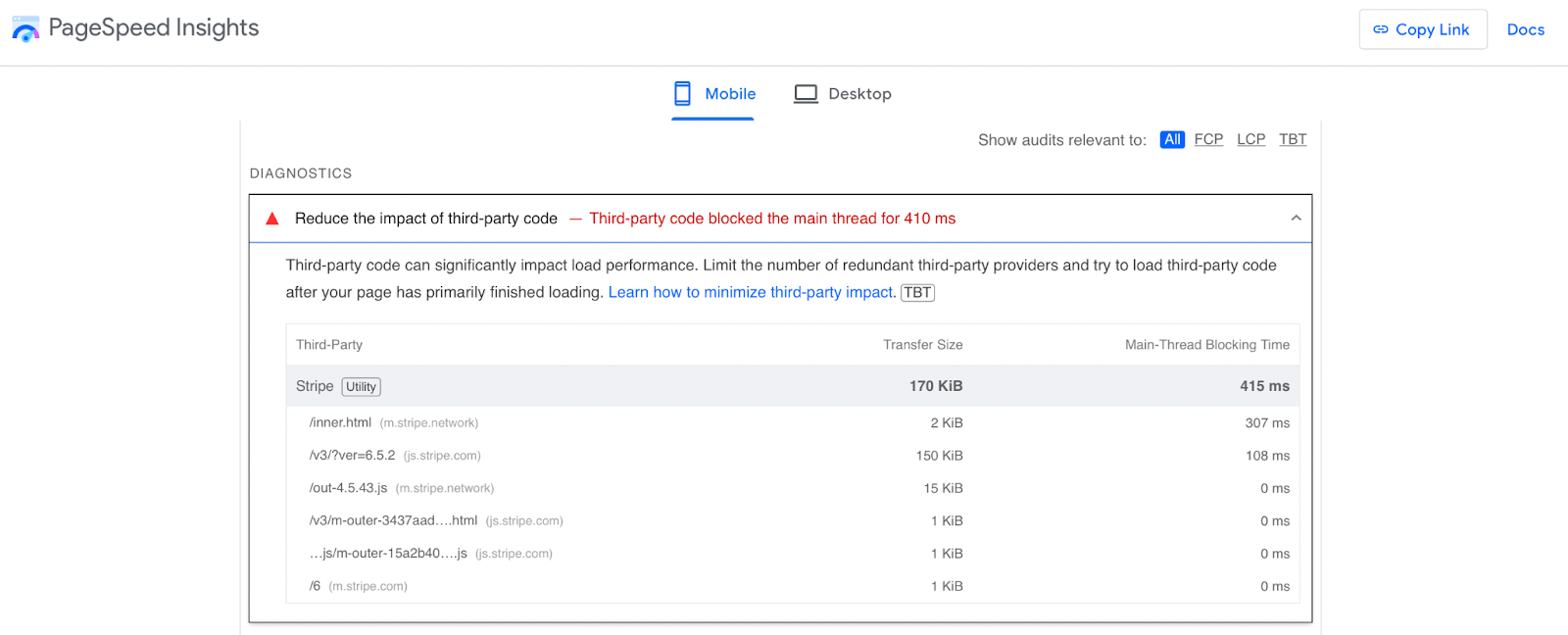
يمكنك أيضًا معرفة مدى أهمية التأثير على أداء التحميل. إذا كانت هذه مشكلة لموقعك، فمن الجيد إزالة البرامج النصية غير الضرورية.
ولكن، إذا كنت لا ترغب في حذف هذه البرامج النصية، فهناك طرق لتحميلها بشكل أكثر كفاءة. على سبيل المثال، يمكنك استضافة البرنامج النصي بنفسك (وهو ما سنناقشه لاحقًا). يمكنك أيضًا جلب هذه الموارد مسبقًا أو تحميلها مسبقًا (سنتناول هذا بالتفصيل لاحقًا).
أو، لديك خيار استخدام السمة غير المتزامنة أو التأجيل. تجبر هاتان الوظيفتان المتصفح على تنزيل البرنامج النصي بشكل غير متزامن أثناء تحليل HTML. يمكنك استخدام الطريقة الأولى إذا كنت بحاجة إلى تحميل البرنامج النصي مسبقًا بينما تكون الوظيفة الأخيرة هي الأفضل للموارد غير المهمة.
11. اختر موضوعًا خفيف الوزن
تحدد سمات WordPress شكل ومظهر موقع الويب الخاص بك. بالإضافة إلى ذلك، يأتي العديد منها مزودًا بميزات مدمجة يمكن أن تكون مفيدة لأنواع معينة من مواقع الويب مثل متاجر التجارة الإلكترونية أو المدونات.
ومع ذلك، من المهم اختيار قالب خفيف الوزن لا يؤدي إلى إبطاء موقع الويب الخاص بك. تم تطوير بعض القوالب باستخدام تعليمات برمجية سيئة، أو تحتوي على أحجام ملفات كبيرة، أو تأتي مع مكونات إضافية ثقيلة مثبتة مسبقًا.
تضع كل هذه الميزات ضغطًا إضافيًا على الخادم وتجعل عملية الزحف إلى موقعك بطيئة. لذلك، من الأفضل الالتزام بموضوعات بسيطة وخفيفة الوزن مثل Twenty Twenty-Four .
لإعطائك فكرة، من الأفضل أن تختار القوالب التي لا تحتوي على تبعيات للمكونات الإضافية وتقدم تصميمًا بسيطًا. لاتخاذ القرار الأكثر استنارة، يجب عليك قراءة مراجعات العملاء بدقة، أو تجربة السمة التجريبية (إذا كانت متوفرة)، أو تثبيت السمة وتشغيلها من خلال اختبار سريع لسرعة موقع الويب.
12. تنظيف المكونات الإضافية والموضوعات غير المستخدمة
حتى عندما لا تفكر في تحسين سرعة WordPress، فليس من الجيد الاحتفاظ بالمكونات الإضافية غير المستخدمة على موقعك لأسباب أمنية. لكن من حيث السرعة، فهي تعمل مثل أي برنامج. فهي تشغل مساحة على الخادم الخاص بك، مما قد يؤثر سلبًا على أوقات التحميل.
يقوم العديد من مالكي مواقع الويب بإلغاء تنشيط المكونات الإضافية التي لم يعودوا يستخدمونها. ولكن كل ما يفعله هذا هو إيقاف تشغيل وظائف الأداة. لذا، فمن الأفضل حذفها بالكامل إذا كنت متأكدًا من أنك لن تستخدمها مرة أخرى.
عملية بسيطة جدا. كل ما عليك فعله هو الذهاب إلى الإضافات → الإضافات المثبتة . ثم انقر فوق الرابط إلغاء التنشيط الموجود أسفل الخيار ذي الصلة. بمجرد الانتهاء من ذلك، انقر فوق حذف .
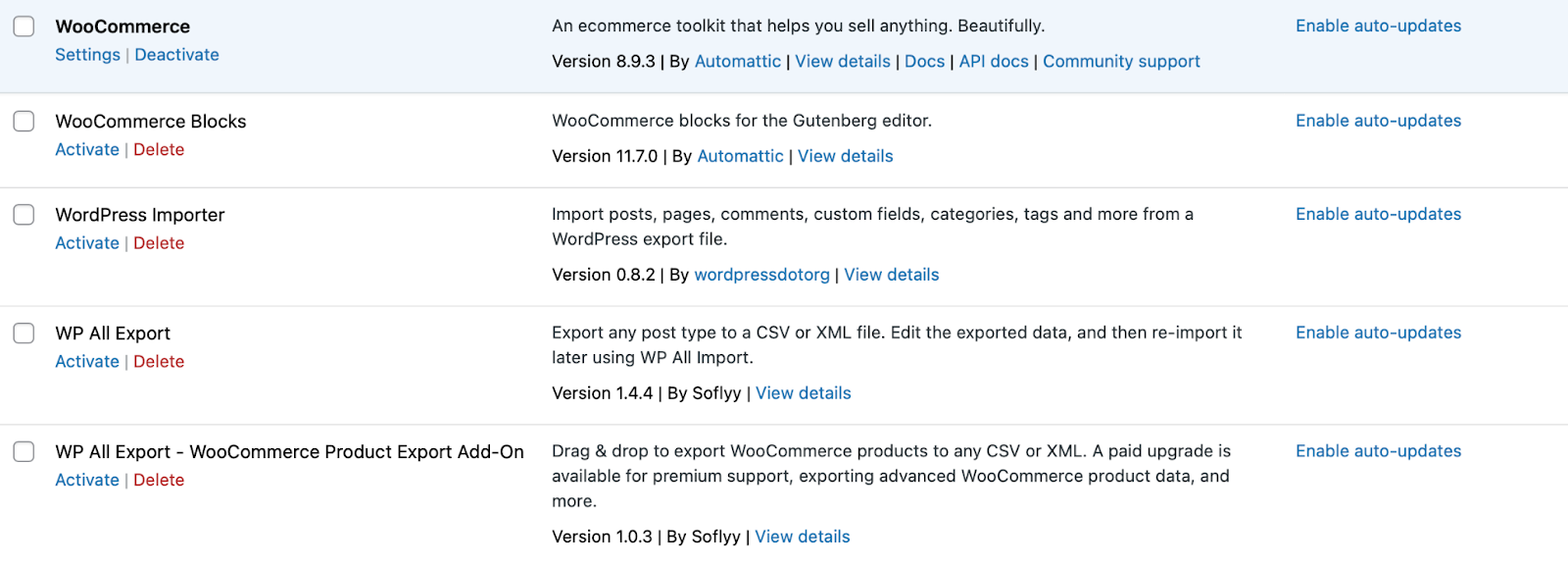
أو، إذا كان لديك الكثير من المكونات الإضافية التي تريد حذفها مرة واحدة، فحدد المربع الموجود بجوار كل خيار واستخدم القائمة المنسدلة للإجراءات المجمعة لتحديد إلغاء التنشيط → حذف. بعد ذلك اضغط على تطبيق.
أسهل مكون إضافي لتحسين السرعة في WordPress
يمنح Jetpack Boost موقعك نفس مزايا الأداء التي توفرها مواقع الويب الرائدة في العالم، دون الحاجة إلى مطور.
تعزيز موقعك مجانا13. قم بتحديث WordPress والموضوعات والمكونات الإضافية بانتظام
يمكن أن تسبب البرامج القديمة عددًا لا يحصى من المشكلات لمواقع WordPress. يمكن أن يؤدي ذلك إلى مشكلات التوافق، والمخاطر الأمنية، وأوقات التحميل البطيئة، والمزيد.
تحتوي التحديثات التي أصبحت متاحة لـ WordPress الأساسية والموضوعات والمكونات الإضافية بشكل عام على ميزات ووظائف جديدة تعالج المشكلات أو أوجه القصور في الإصدار القديم. فيما يتعلق بالبرامج الأساسية، يمكن أن تعمل التحديثات على تحسين تجربة المسؤول أثناء التنقل في لوحة المعلومات.
مع أخذ ذلك في الاعتبار، من الجيد أن تعتاد على التحقق بانتظام من التحديثات من خلال الانتقال إلى لوحة التحكم → التحديثات .
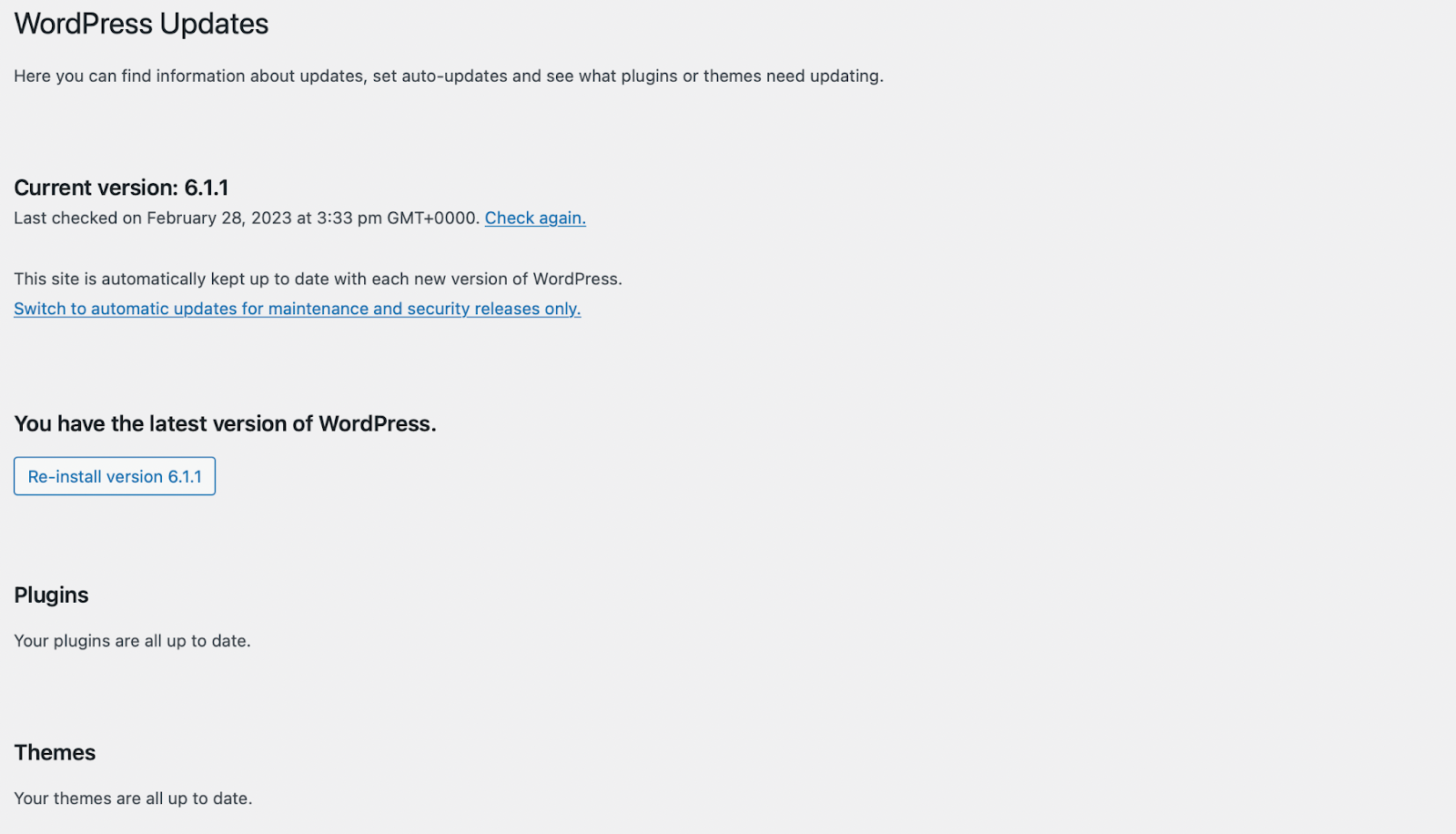
ومع ذلك، ستتلقى عادةً إشعارًا على لوحة التحكم عند حدوث ذلك. من هنا، يمكنك التحقق مما إذا كنت تقوم بتشغيل أحدث إصدار من WordPress.
أدناه، يمكنك تحديث السمات والمكونات الإضافية. إذا كنت قلقًا بشأن فقدان التحديثات المهمة لأنك لا تقوم بتسجيل الدخول بشكل متكرر إلى WordPress، فلديك دائمًا خيار تمكين التحديثات التلقائية.
في حالة المكونات الإضافية، سترى رابطًا أسفل عمود التحديثات التلقائية إذا كانت هذه الميزة متاحة. ولكن بالنسبة للموضوعات، سيتعين عليك تحديد الموضوع ذي الصلة للعثور على الرابط للقيام بذلك. مرة أخرى، يجب عليك دائمًا عمل نسخة احتياطية لموقعك قبل إجراء أي تغييرات عليه.

إذا كان ذلك ممكنًا، فمن الأفضل تشغيل كافة التحديثات في بيئة مرحلية أولاً. وبهذه الطريقة، يمكنك التأكد من أن التحديثات لا تتداخل مع الوظيفة الحالية لموقعك أو تصميمه.
14. قم بتحسين قاعدة بيانات WordPress الخاصة بك
يمكن أن يؤدي تحسين قاعدة بيانات WordPress إلى أوقات تحميل أسرع، وتجربة مستخدم محسّنة، وتصنيفات أفضل لمحرك البحث. ومع ذلك، قبل الشروع في العمل، من المهم أن تفهم بشكل صحيح بنية قاعدة بيانات WordPress.
وبعد ذلك، يمكنك تنظيف قاعدة البيانات وتحسينها لجعلها أكثر كفاءة. كالعادة، نوصي بعمل نسخة احتياطية لموقع الويب الخاص بك قبل إجراء أي تغييرات مهمة.
بعد ذلك، يمكنك تثبيت مكون إضافي مثل WP-Optimize للتعامل مع المهمة نيابةً عنك.
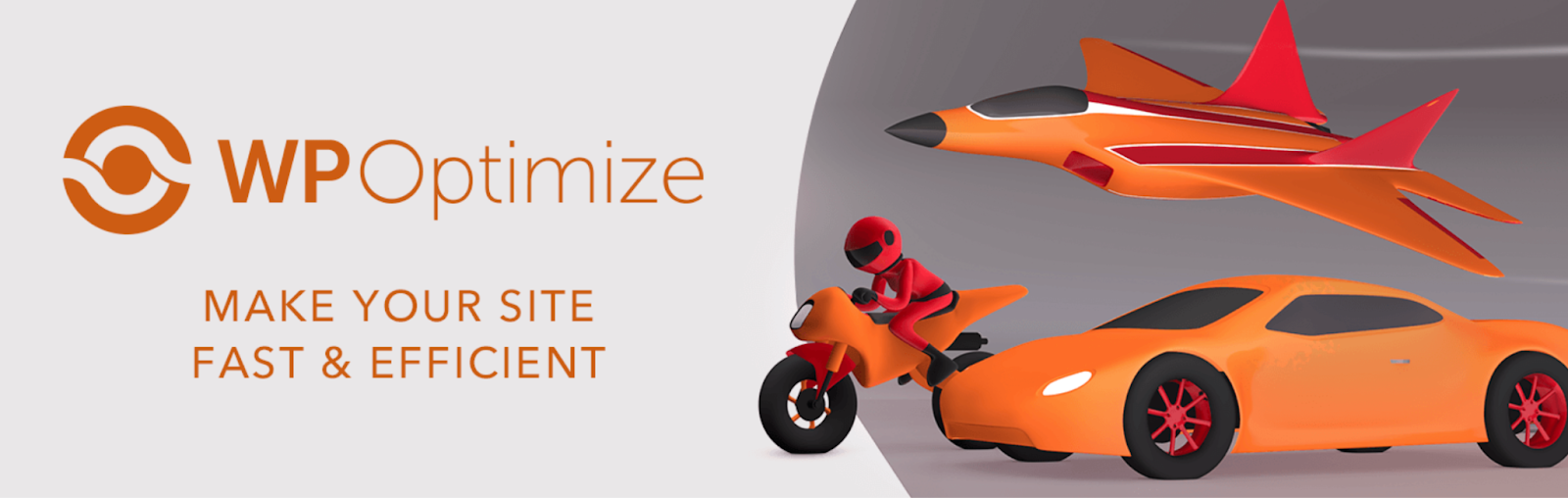
يتيح لك هذا المكون الإضافي حذف البيانات مثل مراجعات المنشورات والمشاركات المحذوفة والتعليقات غير المرغوب فيها والمزيد.
بعد ذلك، يمكنك تحديد إجراءات تحسين WordPress التي تريد تشغيلها. قد يتضمن ذلك تنظيف البيانات التعريفية للمنشور أو إزالة التتبعات. من الميزات الرائعة لهذا البرنامج المساعد أنه يمكنك أيضًا إعداد تحسينات قاعدة البيانات التلقائية ضمن الإعدادات .
بالطبع، إذا كنت لا ترغب في استخدام مكون إضافي، فلديك أيضًا خيار تحسين قاعدة بيانات WordPress يدويًا. ستحتاج إلى الوصول إلى phpMyAdmin، والنقر على قواعد البيانات ، واختيار قاعدة البيانات الخاصة بك. سيؤدي هذا إلى تحميل جميع جداول WordPress الخاصة بك.
هنا، ستتمكن من تحديد الجداول التي تريد تنظيفها أو تحديد مربع تحديد الكل في الأسفل. ثم انقر بزر الماوس الأيمن وحدد تحسين الجدول . ومع ذلك، هناك الكثير من الطرق التي يمكنك استخدامها لتنظيف قاعدة البيانات وتحسينها.
15. تعطيل أو تقييد مراجعات WordPress
تتيح لك ميزة المراجعة في WordPress إمكانية الوصول إلى الإصدارات السابقة من صفحاتك ومنشوراتك. على الرغم من أن هذا قد يكون مفيدًا، إلا أنه يتم تخزين المراجعات في قاعدة بيانات WordPress.
وبطبيعة الحال، كلما زاد عدد المراجعات التي تقوم بإنشائها، زاد انسداد قاعدة بياناتك، وأصبح تشغيل موقع الويب الخاص بك أبطأ. لذلك، قد تكون فكرة جيدة تعطيل أو تقييد مراجعات WordPress للحفاظ على قاعدة بياناتك خفيفة وسريعة.
إذا كنت تريد حذف المراجعات، يمكنك العثور على ملحقات تحسين WordPress للقيام بذلك نيابةً عنك. لكن عملية تقييد المراجعات أو تعطيلها صعبة بعض الشيء، لذا من الأفضل القيام بذلك بعناية.
16. استخدم التحميل البطيء للصور ومقاطع الفيديو
تعد الصور ومقاطع الفيديو طريقة رائعة لجعل المحتوى الخاص بك أكثر جاذبية. لكن عادةً ما تُترجم هذه الوسائط الغنية إلى ملفات ذات أحجام كبيرة، مما يعني أن تحميلها يستغرق وقتًا أطول. وهذا يمكن أن يؤثر سلبا على تجربة المستخدم.
يعد التحميل البطيء ميزة رائعة تمكنك من تحديد أولوية تحميل الصور ومقاطع الفيديو في الجزء المرئي من الصفحة. وهذا يعني أن الخادم سيقوم أولاً بتحميل المحتوى المرئي على الفور. وبعد ذلك، أثناء قيام الزائر بالتمرير إلى أسفل الصفحة، سيصبح المزيد من الصور مرئيًا.
يمكّنك التحميل البطيء من تقليل الضغط على الخادم وتعزيز تجربة المستخدم عن طريق تحميل الصور ومقاطع الفيديو فقط عند الحاجة إليها بالفعل. في عام 2018، كان Jetpack أحد المكونات الإضافية الأولى التي توفر ميزة التحميل البطيء.
ولكن الآن، يوفر WordPress وظيفة تحميل كسولة مدمجة للصور ومقاطع الفيديو. بالإضافة إلى ذلك، تدعم العديد من متصفحات الويب أيضًا التحميل البطيء. لذلك، ليس عليك القيام بأي شيء لاستخدام ميزة التحميل البطيء الأصلية التي يوفرها WordPress.
17. مراقبة الإضافات والحد منها
بشكل عام، كل جزء من البرامج الموجودة على موقعك له تأثير على أداء WordPress. ومع ذلك، فإن مستوى التأثير سيعتمد على عوامل معينة.
على سبيل المثال، قد تحتوي المكونات الإضافية سيئة الترميز على نصوص برمجية غير ضرورية أو تؤدي إلى استعلامات زائدة في قاعدة البيانات مما يجعل موقعك أقل كفاءة. لكن البرنامج الإضافي خفيف الوزن والمُشفر جيدًا سيكون له مساحة أصغر بكثير.
بالإضافة إلى ذلك، تقوم بعض المكونات الإضافية بتشغيل المهام والعمليات في الخلفية، حتى في حالة عدم استخدامها. وفي الوقت نفسه، كلما زاد عدد المكونات الإضافية التي قمت بتثبيتها، زادت فرصة حدوث مشكلات في أداء WordPress.
ولهذا السبب من الأفضل قصر المكونات الإضافية الخاصة بك على تلك التي تستخدمها بالفعل، والتركيز على الخيارات عالية الجودة. إحدى الطرق لمعرفة ما إذا كانت المكونات الإضافية تؤثر على أداء موقعك هي إجراء اختبار السرعة قبل التثبيت وبعده. يمكنك أيضًا التحقق من مراجعات العملاء وتقييم وثائق البرنامج المساعد.
أثناء تناولنا موضوع المكونات الإضافية، من المهم بشكل خاص أن تختار بعناية مكونًا إضافيًا خفيف الوزن لتحسين WordPress مثل Jetpack Boost حتى لا تتعارض مع التأثير. بهذه الطريقة، ستتمكن من الوصول إلى تحميل CSS المهم، والتخزين المؤقت للصفحة، وتأجيل JavaScript، وCDN للصور، والمزيد.
18. استضافة موارد الطرف الثالث محليًا
إذا قمت بتضمين محتوى من مواقع خارجية، فسيحتوي موقع الويب الخاص بك على نصوص برمجية تابعة لجهات خارجية لتنفيذ الوظيفة. لنفترض أنك تريد تتبع زوار موقعك باستخدام Google Analytics.
أو قد يكون لديك أداة جدولة مثل Calendly للسماح للزائرين بحجز الاجتماعات أو المواعيد. في هذه الحالات، تتم استضافة البرنامج النصي (البرامج النصية) على الخادم الأصلي، وليس على الخادم الخاص بك.
قد يكون هذا سيئًا بالنسبة لأداء WordPress لأنه يعني أن البيانات يجب أن تنتقل إلى مسافة أبعد. بالإضافة إلى ذلك، يمكن أن يكون أقل موثوقية لأنه إذا كانت هناك مشكلة في الخادم الأصلي، فقد يتوقف المحتوى عن العرض للزائرين.
إذا لم تكن متأكدًا مما إذا كانت هذه مشكلة في موقعك أم لا، فيمكنك إجراء اختبار سريع لسرعة الصفحة. في قسم التشخيص ، يمكنك الاطلاع على تفاصيل كاملة لرمز الجهة الخارجية.
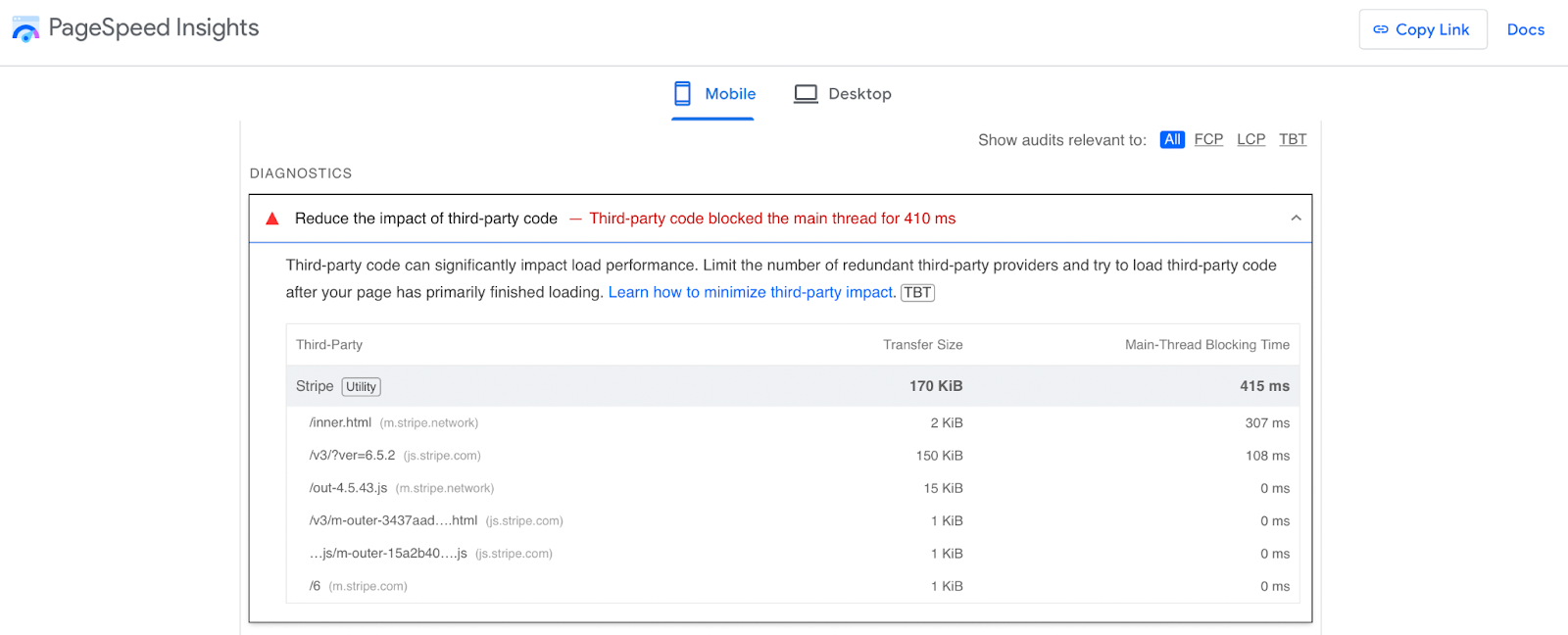
على الرغم من أن لديك خيار تأجيل هذه البرامج النصية أو إزالتها، إلا أن الحل الجيد الآخر هو استضافة موارد الجهات الخارجية محليًا على الخادم الخاص بك. بهذه الطريقة، يمكنك تقليل زمن الوصول، وتقليل عمليات بحث DNS، والحصول على مزيد من التحكم في التخزين المؤقت لهذه الملفات.
من المهم ملاحظة أن البرامج النصية المستضافة ذاتيًا قد تصبح قديمة وتتوقف عن العمل بشكل صحيح. ولذلك، إذا قررت القيام بذلك، فستكون مسؤولاً بالكامل عن تحديث هذه البرامج النصية يدويًا.
19. تنفيذ الجلب المسبق والتحميل المسبق
التحميل المسبق والجلب المسبق هما تقنيتان يمكنهما تحسين سرعة وأداء WordPress. عادةً ما يستهدفون تحميل الموارد مثل الصور وأوراق الأنماط وجافا سكريبت والخطوط والمزيد.
كما يوحي الاسم، فإن التحميل المسبق لـ WordPress يوجه المتصفح لبدء تحميل الموارد على الفور، حتى قبل الحاجة إليها. من ناحية أخرى، يقوم الجلب المسبق بإعداد الموارد التي لا تكون هناك حاجة إليها على الفور، ولكن ستكون مطلوبة لاحقًا عندما يتنقل الزائر في صفحتك أو يتفاعل معها.
بالنسبة لكلا الأسلوبين، يمكنك استخدام العنصر <link> في <head> بصفحتك. لنفترض أنك تريد تحميل ورقة أنماط مسبقًا. انها تبدو مثل هذا:
<link rel=”preload” href=”path/to/stylesheet.css” as=”style”>إذا لم تكن مرتاحًا لإضافة التعليمات البرمجية إلى أقسام موقع الويب الخاص بك، فقد تفضل استخدام مكون إضافي للتعليمات البرمجية مثل WP Code الذي يمكن أن يجعل ذلك أسهل. بمجرد التثبيت، يمكنك إضافة الكود إلى القسم ذي الصلة بالانتقال إلى Code Snippets → Header & Footer .
20. استخدم مزود DNS عالي الأداء
قد يكون من السهل جدًا الخلط بين تسجيل النطاق واستضافة DNS. في حين أن بعض مسجلي النطاقات مثل Namecheap يوفرون استضافة DNS، إلا أن الخدمتين مختلفتان.
عندما تقوم بإعداد موقع ويب، ستختار اسم المجال وتسجله على عنوان IP. يتيح ذلك للإنترنت ربط المستخدمين بموقعك على الويب.
ولكن بمجرد حصولك على اسم النطاق الخاص بك، عليك أن تخبره بخوادم الأسماء المسؤولة عن نطاقك. يقدم بعض مسجلي النطاق هذه الخدمات، كما تفعل العديد من شركات استضافة الويب.
ومع ذلك، يميل موفرو استضافة DNS المخصصون إلى امتلاك بنية تحتية أسرع، مما يسهل الاتصال دون انقطاع والاتصال السلس. ستجد أن هناك موفري DNS مجانيين ومدفوعين، لكن Cloudflare وNamecheap يقدمان خيارات ممتازة.
21. قم بتثبيت أحدث إصدار من PHP
يستخدم WordPress لغات البرمجة مثل HTML وCSS وJavaScript. لكن برنامج WordPress الأساسي والعديد من السمات والمكونات الإضافية كلها مكتوبة بلغة PHP.
كما هو الحال مع أي لغة برمجة، هناك العديد من إصدارات PHP التي يمكنك استخدامها. بعض هذه البرامج (مثل PHP 5.5) لم تعد تتلقى دعمًا نشطًا، لذا لا يُنصح باستخدامها.
في الواقع، من الأفضل عمومًا التأكد دائمًا من تشغيل أحدث إصدار من PHP. لا يوفر هذا إمكانية الوصول إلى أحدث ميزات الأمان فحسب، بل يصبح البرنامج أكثر كفاءة مع كل إصدار جديد.
للتحقق من إصدار PHP الذي تقوم بتشغيله، انتقل إلى الأدوات → صحة الموقع . قم بالتبديل إلى علامة التبويب "معلومات" وقم بتوسيع قسم " الخادم" لرؤية إصدار PHP .
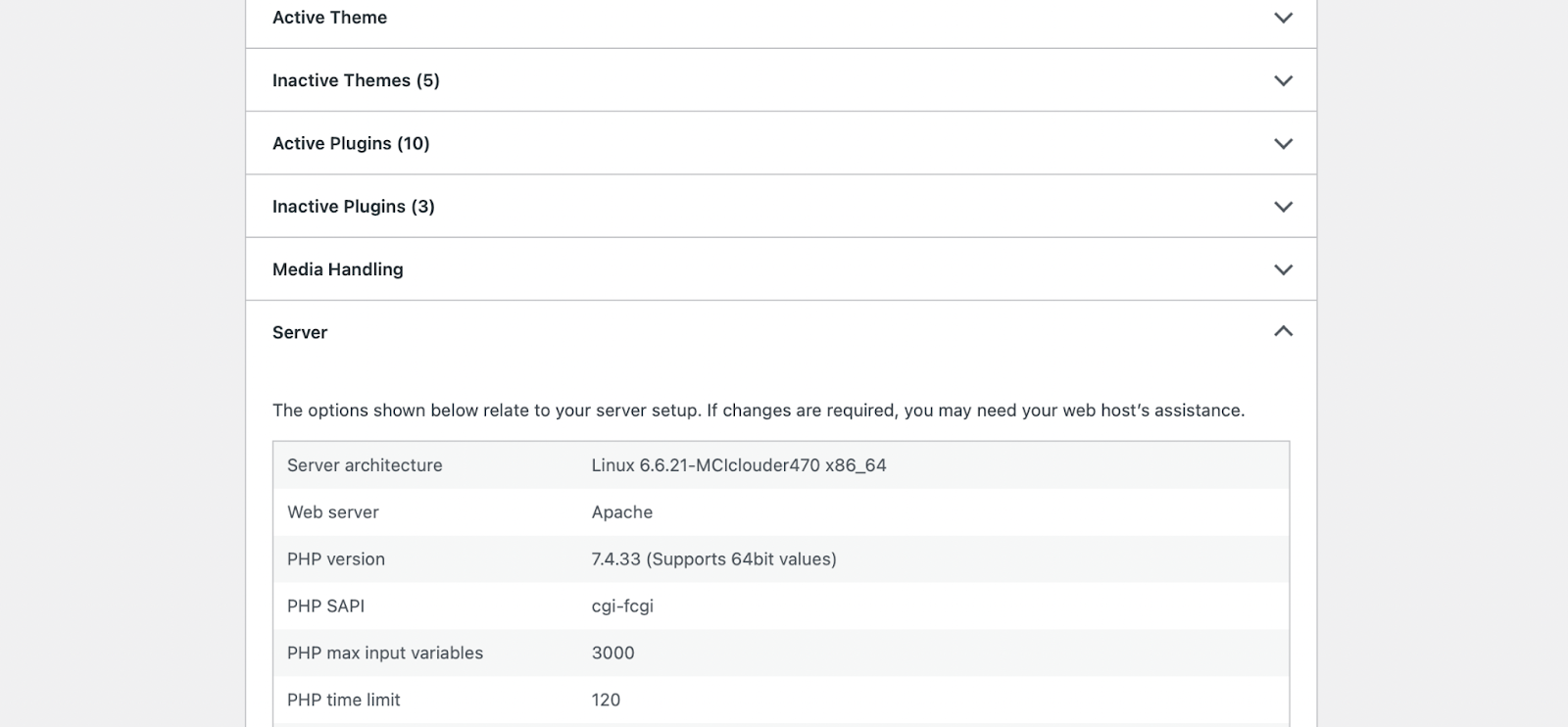
إذا كان الرقم 7.4 أو أعلى (في وقت كتابة هذا التقرير)، فلن تحتاج إلى تحديث إصدار PHP الخاص بك. ولكن إذا كان أقل من هذا، فستحتاج إلى تحديث PHP. على الرغم من أن WordPress يعمل مع الإصدارات الأقدم من PHP، إلا أن جميع القوالب والمكونات الإضافية لن تفعل ذلك.
لهذا السبب، من الأفضل عمل نسخة احتياطية لموقعك وتحديث WordPress والموضوعات والمكونات الإضافية أولاً. بعد ذلك، بما أن PHP مثبت على الخادم الخاص بك، فسيتعين عليك التفاعل مع إعدادات المضيف الخاص بك أو الاتصال بموفر استضافة الويب الخاص بك للقيام بذلك نيابةً عنك. ستفعل العديد من حلول WordPress المُدارة ذلك تلقائيًا، أو يمكنك ببساطة إرسال بريد إلكتروني إلى مضيف الويب الخاص بك للاستفسار.
22. تحسين أداء خادم الويب
يشير تحسين أداء خادم الويب إلى عملية الضبط الدقيق للتكوين والتعليمات البرمجية والموارد الخاصة بخادمك. بهذه الطريقة، يمكنك تحسين سرعة وموثوقية WordPress.
هناك طرق مختلفة لضبط خادم الويب الخاص بك. لقد قمنا بتغطية بعض الطرق الشائعة بالفعل، بما في ذلك التخزين المؤقت وتحسين قاعدة البيانات. ولكن، إليك بعض العوامل الأخرى التي يجب وضعها في الاعتبار:
- دمج ملفات CSS وJavaScript متعددة في ملف واحد (يسمح لك Jetpack Boost بربط JavaScript وCSS مما يقلل من طلبات HTTP)
- تأجيل تحميل الموارد والعناصر غير الهامة
- تحسين تكوين الخادم بما في ذلك آليات الضغط والتخزين المؤقت
- مراقبة وتحليل المقاييس مثل وقت الاستجابة ومعدل الخطأ (يمكنك القيام بذلك باستخدام أدوات مثل Google Analytics)
- تنفيذ استراتيجيات موازنة التحميل
- استخدم أفضل ممارسات الترميز
- قم بفهرسة قاعدة البيانات وتحسينها باستخدام أدوات مثل MySQL Workbench
وبطبيعة الحال، هذه القائمة ليست شاملة. على سبيل المثال، هناك طريقة أخرى لضبط خادم الويب الخاص بك وهي استضافة موارد ثقيلة على خادم مختلف عن موقع الويب الخاص بك.
يعد هذا مهمًا بشكل خاص إذا كنت تدير موقعًا إلكترونيًا كثيف المحتوى ويحتوي على الكثير من مقاطع الفيديو. إذا كان الأمر كذلك، فيمكنك استخدام مكون إضافي مثل Jetpack VideoPress الذي يوفر بنية أساسية قوية وموثوقة لاستضافة مقاطع الفيديو الخاصة بك.
23. اختبار ومراقبة الأداء بشكل مستمر
على الرغم من أن هذه ليست نصيحة لتحسين أداء WordPress من الناحية الفنية، إلا أنه من المهم جدًا اختبار موقع الويب الخاص بك ومراقبته بانتظام. بهذه الطريقة، يمكنك التعرف على المشكلات المحتملة التي قد لا تكتشفها بطريقة أخرى.
هناك الكثير من أدوات التحقق من السرعة عبر الإنترنت مثل Pingdom وPageSpeed Insights. تمكنك هذه الاختبارات من إنشاء تقرير أداء كامل بمجرد إدخال عنوان URL لموقع الويب الخاص بك.
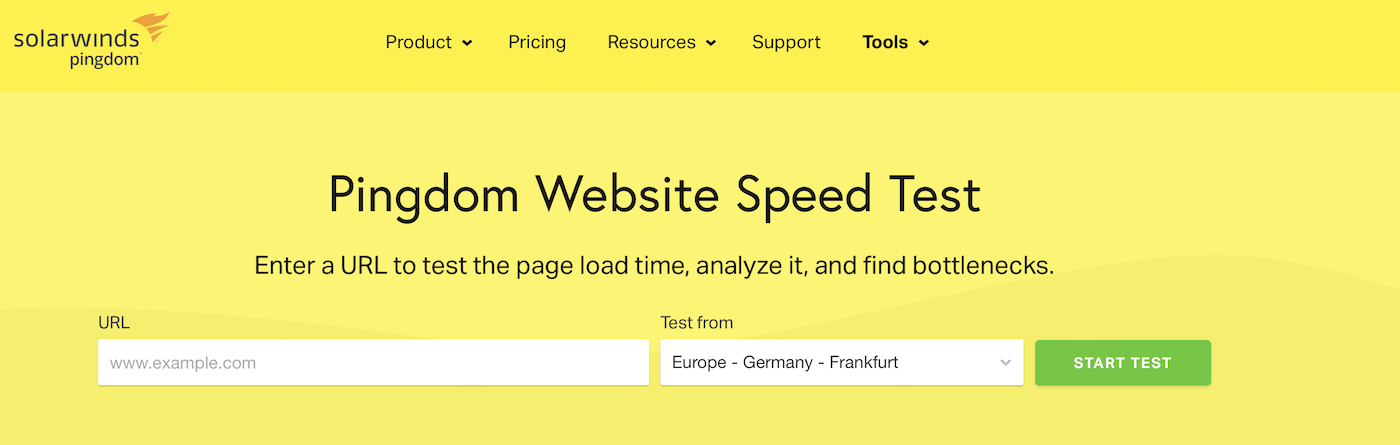
والأفضل من ذلك، أنك ستتلقى نظرة عامة على أداء موقع الويب الخاص بك، وعادة ما تحصل على درجة أو نتيجة واضحة. عادةً، يمكنك أيضًا الوصول إلى خطوات تفصيلية وقابلة للتنفيذ لتحسين سرعة موقع الويب، سواء كان ذلك لتقليل البرامج النصية للجهات الخارجية أو تأجيل الصور خارج الشاشة.
ميزة أخرى رائعة هي أنك ستتلقى غالبًا تقارير منفصلة لإصدارات سطح المكتب والجوال لموقعك على الويب. يعد هذا الأمر أكثر أهمية من أي وقت مضى نظرًا لأن غالبية حركة مرور الويب العالمية تأتي من الأجهزة المحمولة.
ومع ذلك، بطبيعة الحال، إذا كنت تستخدم مكونًا إضافيًا لتحسين أداء WordPress مثل Jetpack Boost، فيمكنك بسهولة التحقق مما إذا كان موقعك يعمل بسلاسة.
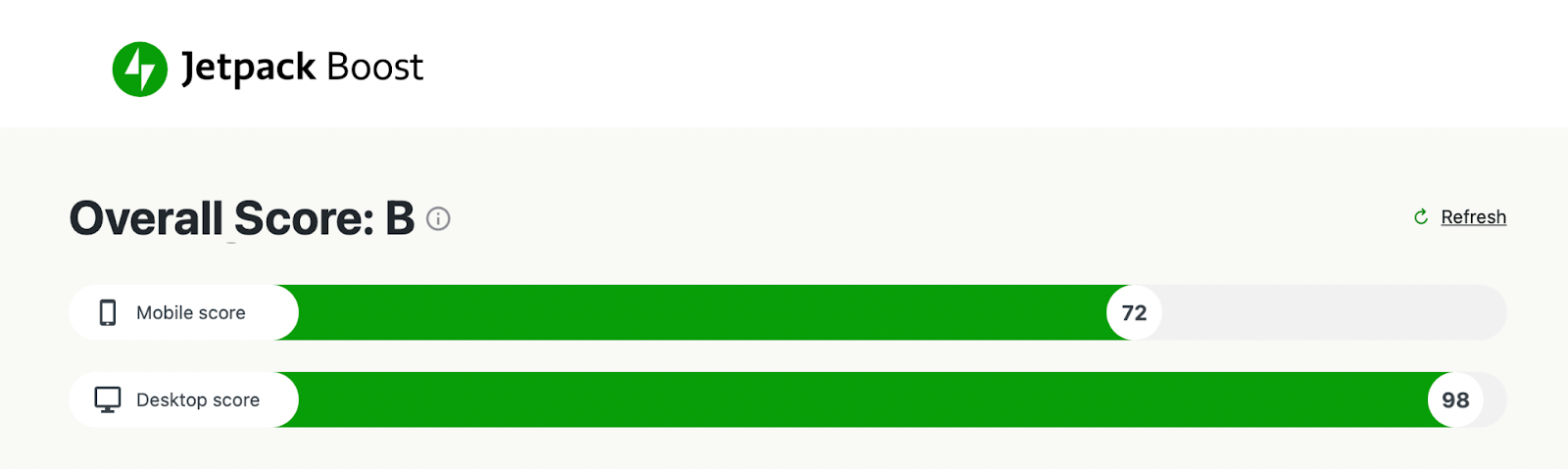
من لوحة التحكم، انتقل إلى Jetpack → Boost، وسترى نتيجة واضحة لأداء الهاتف المحمول وسطح المكتب. يمكنك تحديث هذا في أي وقت.
أسئلة مكررة
على الرغم من أننا حاولنا تغطية جميع جوانب تحسين سرعة WordPress، إلا أنه لا يزال لديك بعض الأسئلة. في هذا القسم، سنجيب على الأسئلة الأكثر شيوعًا.
ما هي مؤشرات أداء الويب الأساسية، ولماذا يجب أن أراقبها؟
تعد مؤشرات أداء الويب الأساسية مقاييس أداء تستخدمها Google كجزء من خوارزمية التصنيف الخاصة بها. كما أنها مفيدة جدًا لفهم وتقييم تجربة المستخدم لموقعك على الويب.
هناك العديد من المقاييس الرئيسية التي تشكل مؤشرات أداء الويب الأساسية. أحد أهمها هو الرسم الأكبر للمحتوى (LCP) الذي يقيس الوقت الذي يستغرقه تحميل أكبر صورة أو كتلة نصية.
ما الأدوات التي يمكنني استخدامها لقياس أداء موقع WordPress الخاص بي؟
من المهم قياس أداء WordPress بانتظام لضمان تجربة مستخدم سلسة والحفاظ على تصنيفات البحث التي حصلت عليها بشق الأنفس. يمكنك إما تشغيل عنوان URL لموقع الويب الخاص بك من خلال أدوات فحص السرعة مثل Google PageSpeed Insights. أو قم بتثبيت مكون إضافي مثل Jetpack Boost لتتبع أداء WordPress بشكل مستمر عبر أجهزة سطح المكتب والأجهزة المحمولة.
ما هي أفضل المكونات الإضافية لتحسين السرعة والتخزين المؤقت لـ WordPress؟
تمكنك ملحقات تحسين السرعة والتخزين المؤقت في WordPress من تحسين أوقات التحميل وتعزيز الأداء العام. Jetpack Boost هي أداة تحسين شاملة وممتازة توفر ميزات مثل إنشاء CSS المهم وتأجيل JavaScript وتحسين الصورة والمزيد.
يمكنك أيضًا تثبيت مكونات إضافية مخصصة للتخزين المؤقت مثل WP Super Cache لتحسين أوقات تسليم المحتوى. تخدم هذه الأنواع من مكونات التخزين المؤقت الإضافية الزائرين نسخًا مخزنة من موقعك (بدلاً من إنشائها من الصفر في كل مرة) وهو أكثر كفاءة.
ما هو CSS المهم، وكيف يمكنني تنفيذه؟
إن تنفيذ CSS المهم هو عملية تعطي الأولوية لـ CSS في الجزء المرئي من الصفحة لضمان عرضه في أسرع وقت ممكن. وهذا يعني أن ملف CSS المرئي على الفور سيتم تحميله أولاً.
يساعدك هذا على تحسين تجربة المستخدم ويساعدك على تحسين أداء الويب الأساسي، وخاصةً الطلاء الأول للمحتوى. يمكنك إنشاء CSS مهم تلقائيًا عن طريق تثبيت Jetpack Boost.
ما هي أفضل تنسيقات الصور لتحسين أداء الويب؟
يعرض العديد من مالكي مواقع الويب الصور بتنسيقات JPEG وPNG لأن هذا هو ما اعتادوا عليه. لكن WebP هو تنسيق صور أكثر كفاءة لأنه يؤدي إلى حجم ملف أصغر مع الحفاظ على جودة الصورة. والخبر السار هو أن Jetpack Boost Image CDN يقوم تلقائيًا بتحويل الصور إلى تنسيقات فعالة مثل WebP.
ما هي شبكة CDN للصورة، وكيف يمكن أن تساعد في تحسين سرعة WordPress الخاصة بي؟
تعمل شبكة CDN للصور مثل شبكة CDN عادية، حيث تقوم بتوزيع المحتوى من الخوادم في جميع أنحاء العالم لتسريع عملية تسليم المحتوى. ولكنه يوفر وظائف إضافية لضغط الصور وتحسينها. على سبيل المثال، ستتمكن من الوصول إلى Image CDN باستخدام Jetpack Boost، ويقوم تلقائيًا بتغيير حجم الصور وتحويلها إلى تنسيقات فعالة مثل WebP.
ما هي أفضل الممارسات للتعامل مع محتوى الفيديو على WordPress؟
إذا كنت ترغب في إضافة مقاطع فيديو إلى WordPress ، فإن أفضل طريقة للقيام بذلك هي استضافة مقاطع الفيديو على خادم مختلف من موقع الويب الخاص بك. تقدم JetPack Videopress مقاطع فيديو مستضافة بالكامل و CDN لتعزيز سرعة الموقع. هذا يضمن أن مقاطع الفيديو الخاصة بك عالية الجودة ، والتحميل السريع ، وخالية من الإعلانات.
ما هو الدور الذي يلعبه اختيار خادم الويب (Apache vs Nginx) في الأداء؟
تخزين خوادم الويب وتقديم المحتوى الخاص بك للزوار ، لذلك يمكن أن يؤثر اختيارك لخادم الويب بشكل كبير على أداء الويب. Apache و Nginx هما خياران شائعان ، لكنهما يعملان بشكل مختلف تمامًا.
يعالج Apache المهام بالتتابع ، في حين أن Nginx يدير المهام بشكل متزامن. هذا يعني أن Nginx يمكنه معالجة المعلومات بشكل أسرع بكثير وتقديم المزيد من الطلبات في الثانية.
Jetpack Boost: ابدأ مجانًا مع أسهل المكون الإضافي للتحسين
السرعة هي العامل الرئيسي الذي يؤثر على كفاءة موقع الويب الخاص بك وسهولة الاستخدام وأداء موقع الويب الخاص بك. قد يعني ذلك الفرق بين إبقاء الزوار المشاركين في صفحاتك ، أو فقدانها لمنافسيك. لذلك ، من المهم جعلها أولوية قصوى.
إذا كنت تفتقر إلى المهارات الفنية ، فلا يزال هناك الكثير من الطرق لتحسين سرعة WordPress. يمكنك اختيار مضيف ويب عالي الأداء ، واستخدام صور CDN ، والتحميل كسول. بالإضافة إلى ذلك ، هناك المزيد من الخطوات التقنية التي يمكنك اتخاذها ، مثل توليد CSS الحرجة وتأجيل JavaScript.
والخبر السار هو أنه ليس عليك أن تكون مطورًا خبيرًا لتنفيذ مقاييس تحسين WordPress الفنية. باستخدام JetPack Boost ، يمكنك إنشاء CSS Critic ، وتأجيل JavaScript ، وتحسين الصور. بالإضافة إلى ذلك ، يمكنك بسهولة مراقبة الأداء لمعالجة أي مشكلات جديدة بشكل استباقي. ابدأ اليوم!
